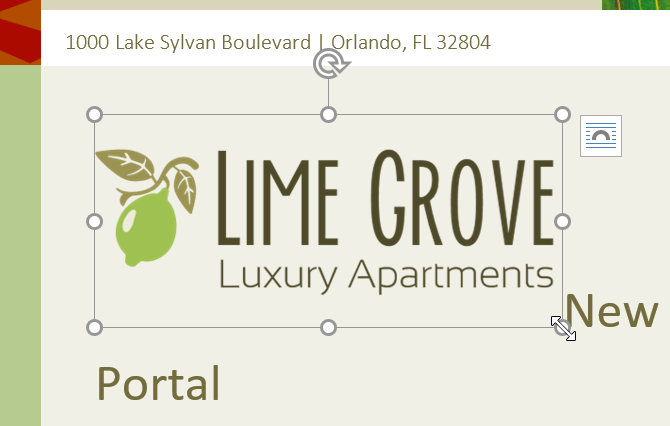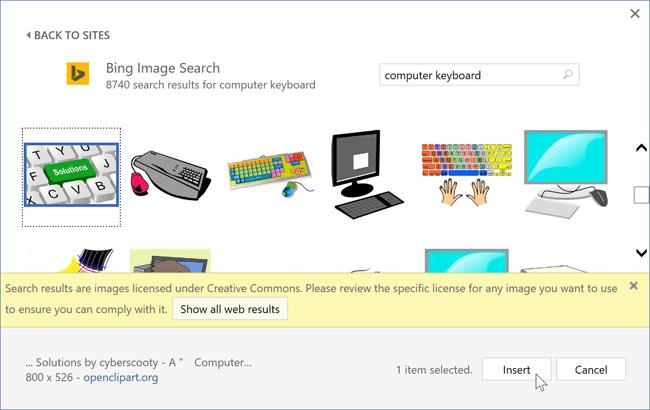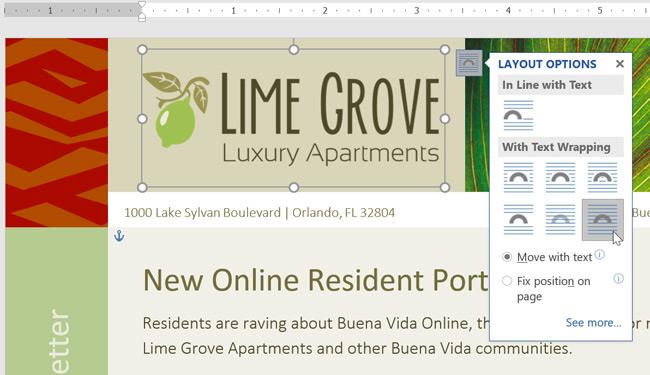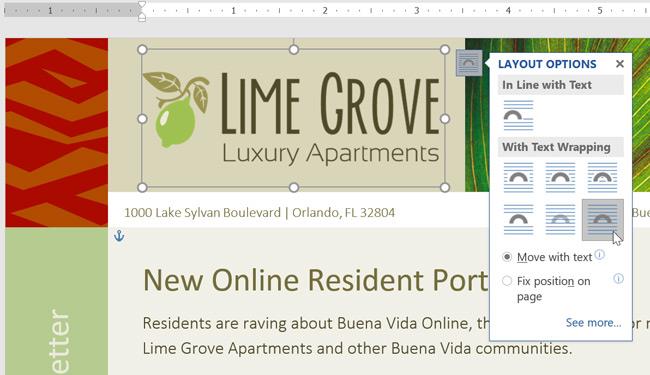Afbeeldingen toevoegen aan Word 2016 is een presentatie die uw document aantrekkelijker maakt, belangrijke informatie gemakkelijk benadrukt en nadruk legt op de huidige tekst. Afbeeldingen invoegen in Word is niet moeilijk, maar met de interessante tips die we hieronder geven, krijgt u documenten met bevredigendere, mooiere en professionelere afbeeldingen.
Afbeeldingen invoegen in Word 2016
Als u een afbeelding op uw computer hebt opgeslagen, volgt u deze stappen om de afbeelding in Word 2016 in te voegen:
Dit is de afbeelding die we in dit voorbeeld hebben gebruikt:

Stap 1: Plaats de muiscursor op de plek waar u de afbeelding wilt laten verschijnen

Stap 2: Selecteer Invoegen op het tabblad Lint en selecteer Afbeeldingen

Stap 3: Blader naar de locatie van het afbeeldingsbestand die u wilt invoegen, selecteer de afbeelding en klik op Invoegen

Stap 4: De afbeelding verschijnt in het document

Om het formaat van de afbeelding te wijzigen, klikt en sleept u een van de punten in de hoek. De afbeelding verandert dan van formaat terwijl de verhouding tussen de randen behouden blijft. Als je hem horizontaal of verticaal wilt slepen, kun je de puntjes aan de zijkant gebruiken, maar dan wordt het beeld vervormd, dus wees voorzichtig.
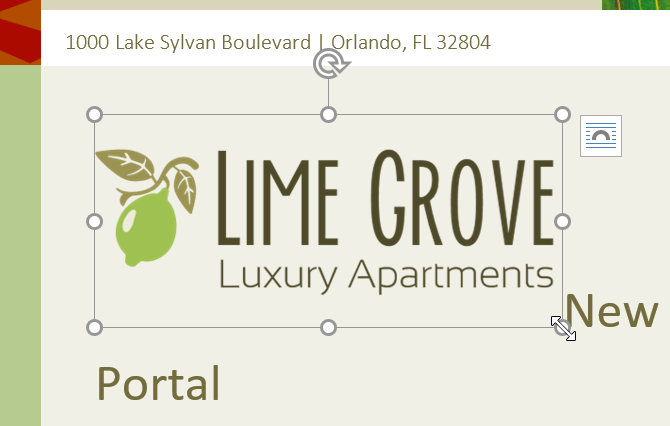
Voeg afbeeldingen online in Word 2016 in
Als er geen afbeelding op uw apparaat beschikbaar is, kunt u een afbeelding op internet zoeken en deze in Word 2016 invoegen. De applicatie biedt gebruikers twee opties om afbeeldingen online te vinden.
- OneDrive: Als er foto's beschikbaar zijn op deze opslagdienst, kunt u deze selecteren en in het bestand invoegen. Het is mogelijk om Microsoft-accounts te koppelen aan andere accounts zoals Facebook Flickr.

- Bing Afbeeldingen zoeken: U kunt Bing gebruiken om afbeeldingen op internet te zoeken. Standaard geeft Bing alleen afbeeldingen weer die zijn gelicentieerd door Creative Commons en die u in uw projecten kunt gebruiken. U moet echter op de link naar de website van de afbeelding klikken om te zien of er gebruiksbeperkingen gelden.

Volg deze stappen om afbeeldingen online in Word 2016 in te voegen:
Stap 1: Plaats de muiscursor op de plek waar u de afbeelding wilt laten verschijnen

Stap 2: Selecteer het tabblad Invoegen > Onlineafbeeldingen

Stap 3: Het dialoogvenster Afbeeldingen invoegen verschijnt
Stap 4: Selecteer Bing Image Search of OneDrive om afbeeldingen in te voegen. Als u Bing Image Search kiest, ziet het er zo uit

Stap 5: Voer het trefwoord in, druk op Enter, de resultaten worden weergegeven
Stap 6: Selecteer de afbeelding die u wilt invoegen > Invoegen
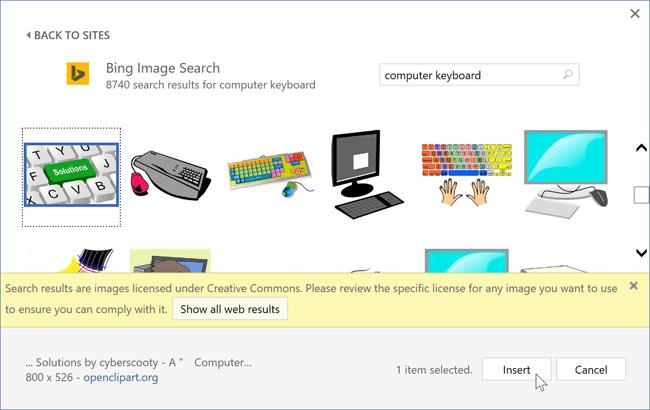
Stap 7: De afbeelding verschijnt in Word 2016

Hoe u de weergavestijl van afbeeldingen in Word 2016 kunt wijzigen
Wanneer u een afbeelding in Word 2016 invoegt, zult u merken dat het moeilijk is om deze naar de exacte gewenste positie te verplaatsen. Dit gebeurt omdat de instelling Test Warapping voor de afbeelding is ingesteld op In lijn met tekst. U moet de instellingen voor Tekstterugloop wijzigen als u de afbeelding vrij wilt verplaatsen of als u wilt dat de tekst op een natuurlijkere manier rond de afbeelding loopt.
Ga als volgt te werk om de weergavestijl van afbeeldingen in Word 2016 en de manier waarop tekst rond de afbeelding wordt weergegeven te wijzigen:
Stap 1: Selecteer de afbeelding die moet worden weergegeven, klik op het tabblad Opmaak op het lint

Stap 2: Klik op Tekstomloop in de groep Schikken en selecteer de gewenste weergavestijl voor de afbeelding. In dit voorbeeld kiezen we Voor tekst zodat we de afbeelding vrij kunnen verplaatsen zonder de tekst in het document te beïnvloeden. Bovendien kunt u Meer lay-outopties selecteren om de lay-out verder te verfijnen.

Stap 3: De tekst loopt rond de afbeelding. Je kunt de afbeelding verplaatsen als je wilt. Klik gewoon op de foto en sleep deze naar de gewenste locatie. Terwijl u deze verplaatst, verschijnen er hulplijnen om u te helpen de afbeelding op de pagina uit te lijnen.
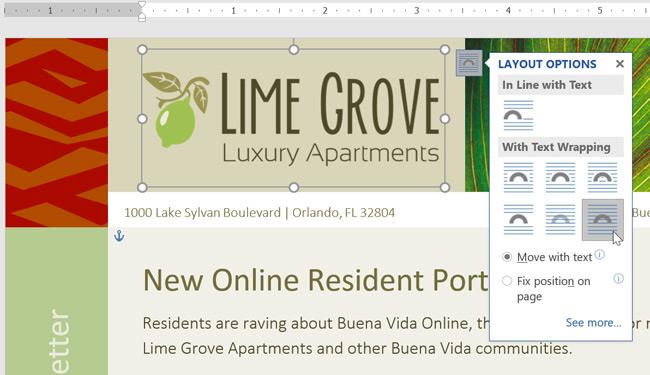
Als de bovenstaande instructies niet verschijnen, klikt u op het tabblad Pagina-indeling > Uitlijnen > Uitlijningshulplijnen gebruiken in het vervolgkeuzemenu.

U kunt ook toegang krijgen tot de opties voor tekstterugloop door de afbeelding te selecteren en op de knop Lay-outopties te klikken wanneer deze verschijnt.
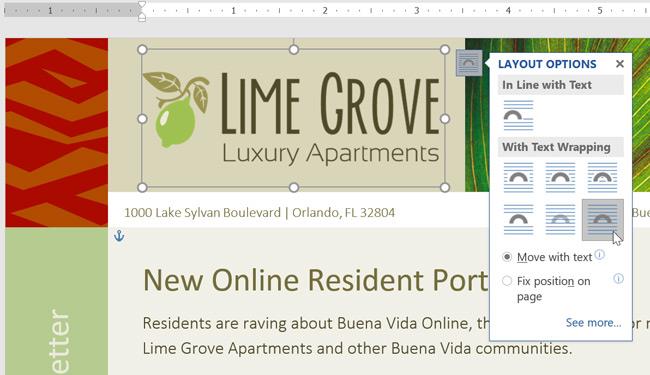
Gebruik vooraf ingestelde weergavestijlen voor afbeeldingen: Word 2016 heeft ingebouwde tekstterugloopstijlen waarmee u afbeeldingen snel naar speciale posities op de pagina kunt verplaatsen. Tekst loopt automatisch rond afbeeldingen en andere objecten terwijl deze nog steeds gemakkelijk te lezen is.

Volg de categorie: Word op LuckyTemplates om de nieuwste tutorials voor Word-versies bij te werken.